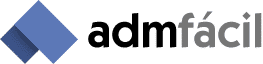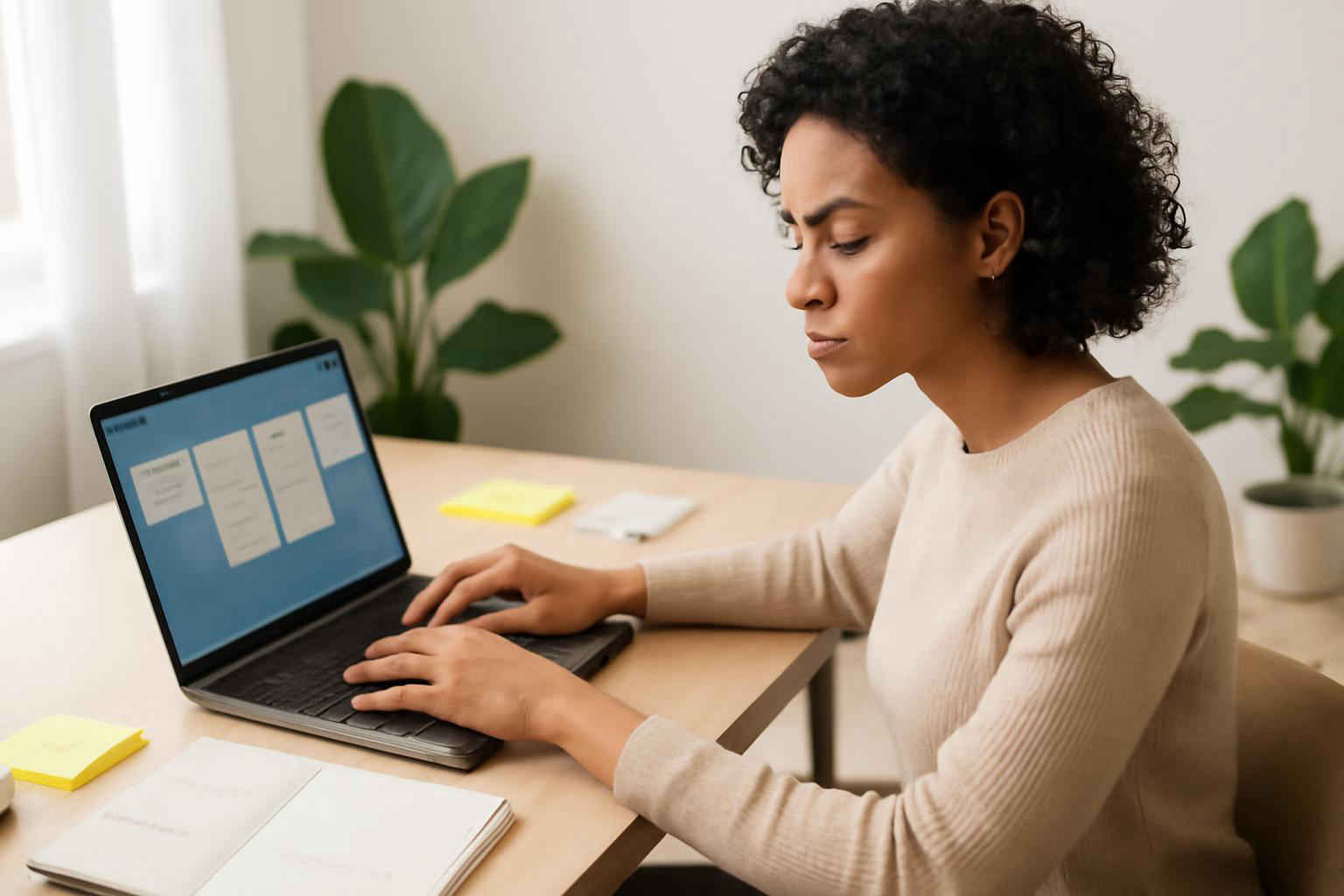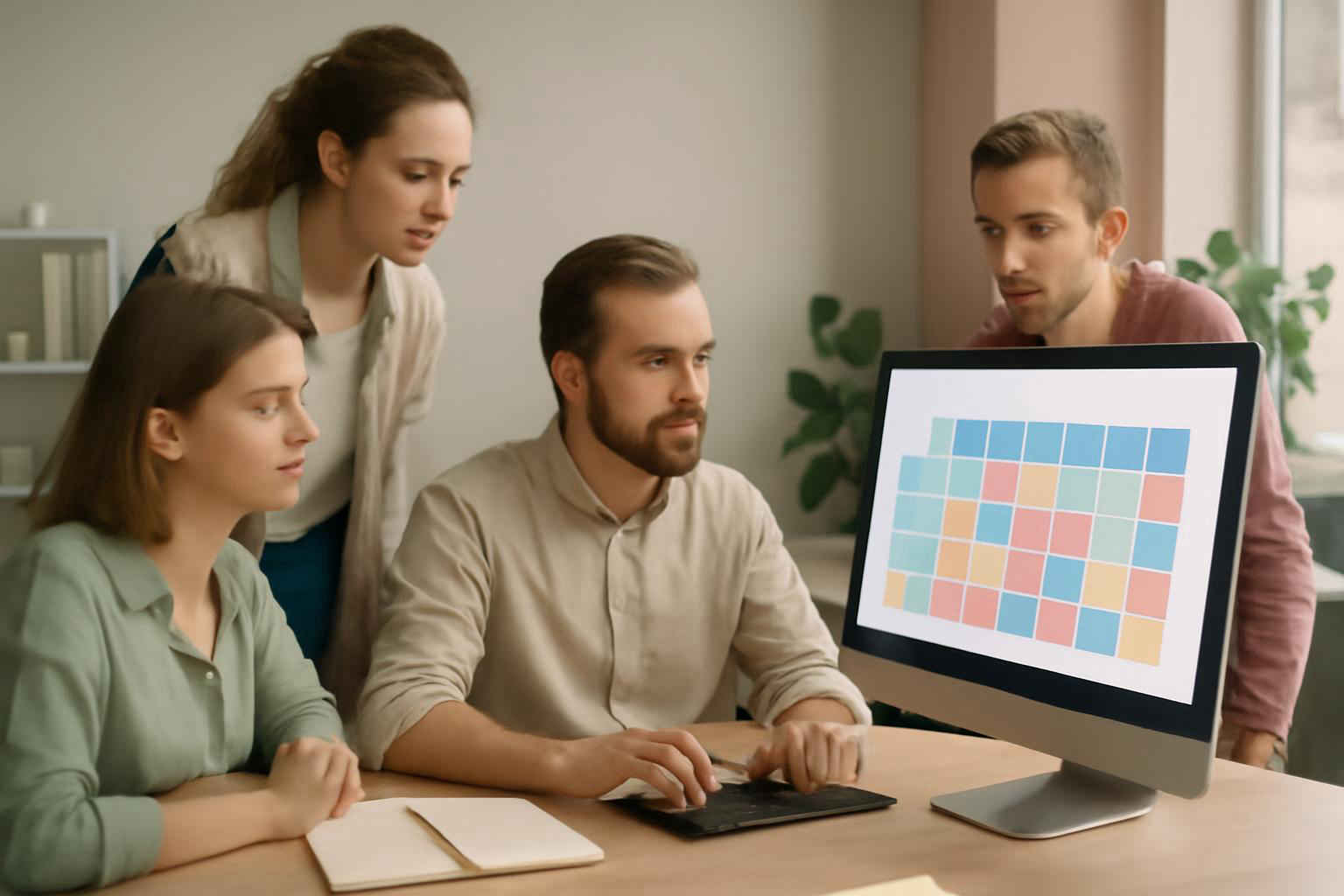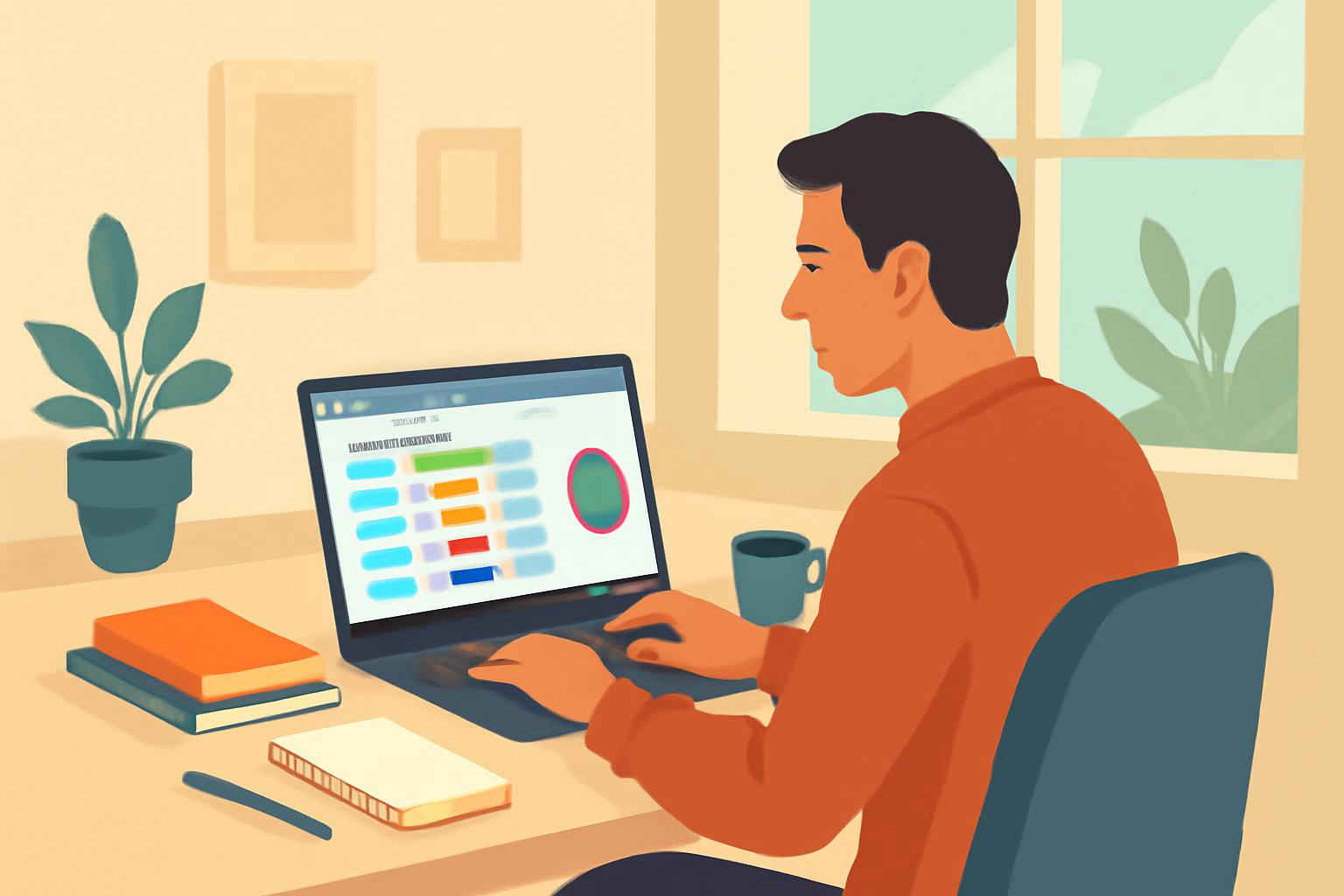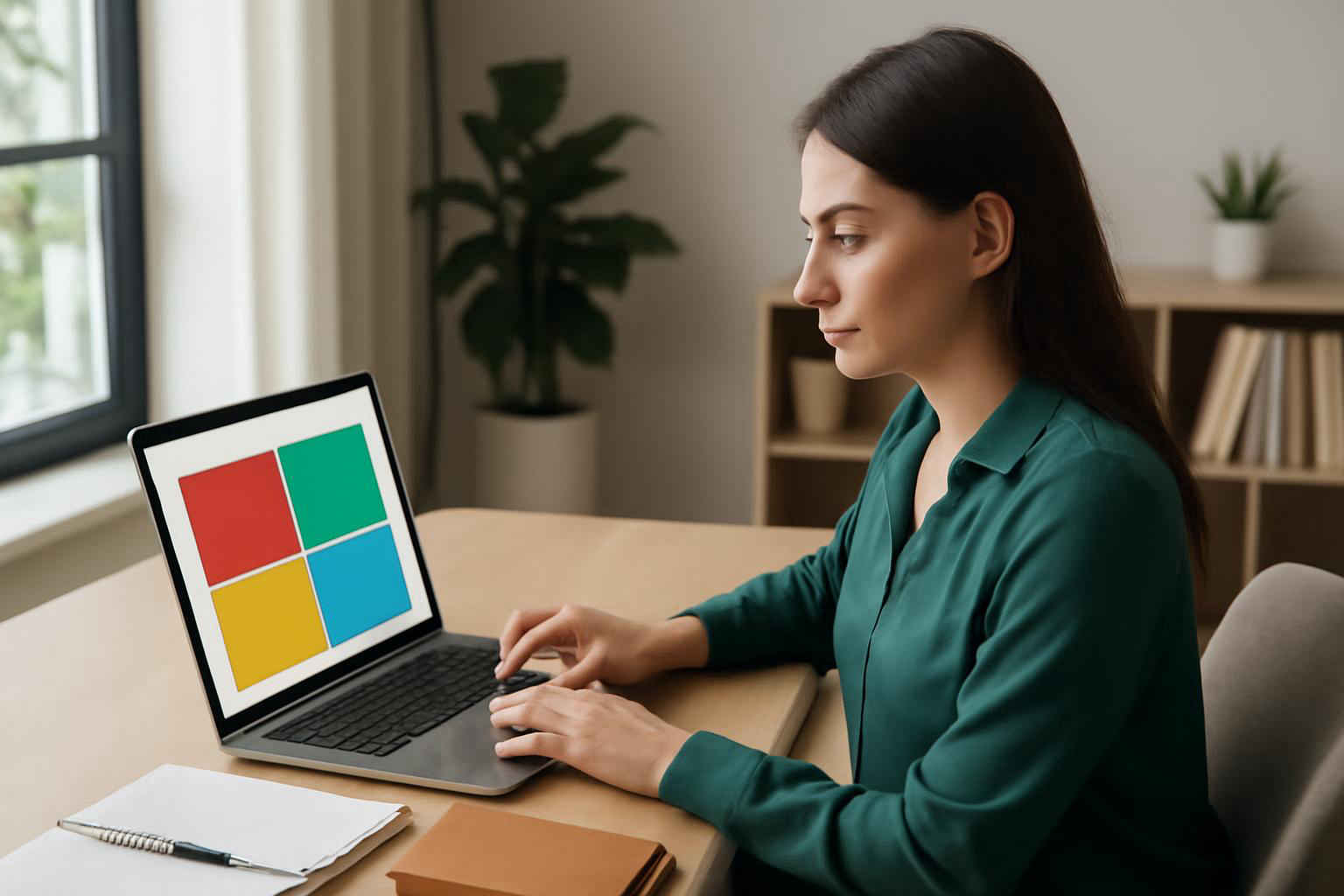Em um cenário cada vez mais digital, microempresas precisam adotar ferramentas práticas para gerenciar tarefas e projetos. O Trello é uma solução intuitiva que utiliza quadros Kanban para organizar fluxos de trabalho, tornando a gestão de projetos administrativos simples e eficiente. Se você busca mais organização e produtividade, considere também usar um planner de produtividade para anotar insights e metas semanais.
Por que usar o Trello na gestão de projetos administrativos?
O Trello se destaca pela interface visual e flexibilidade de configuração. Cada quadro representa um projeto ou processo, enquanto listas e cartões detalham etapas e tarefas. Para microempresas, isso significa ter uma visão clara do status de atividades como faturamento, controle de estoque e atendimento ao cliente. Ao substituir planilhas extensas por quadros intuitivos, a equipe diminui retrabalhos e ganha tempo.
Além disso, o Trello oferece recursos de colaboração em tempo real: é possível atribuir responsáveis, definir prazos, anexar documentos e deixar comentários diretamente nos cartões. Esse nível de transparência evita falhas na comunicação e garante que cada membro saiba exatamente o que precisa ser feito. Se você já experimentou quadros Kanban em Excel, conheça como usar Kanban Digital no Excel para Controle de Estoque e veja a diferença na experiência com ferramentas dedicadas.
Por fim, o modelo freemium do Trello permite acesso gratuito a funcionalidades essenciais, com possibilidade de adicionar Power-Ups e automações conforme seu crescimento. Essa escalabilidade faz do Trello uma escolha ideal para quem busca um ambiente de gestão sem custos iniciais elevados.
Primeiros passos: configurando sua conta e criando o primeiro quadro
Inicie sua jornada acessando trello.com e criando uma conta gratuita. Após o cadastro, clique em “Criar novo quadro” e escolha um nome que represente o projeto administrativo, por exemplo, “Fluxo de Documentos” ou “Controle Financeiro”. Em seguida, selecione a visibilidade: privada, equipe ou pública. Para microempresas, recomenda-se manter os quadros privados ou acessíveis apenas pelos colaboradores autorizados.
Definindo listas essenciais
Um quadro típico de gestão de projetos administrativos conta com três listas principais: “A Fazer”, “Em Andamento” e “Concluído”. A lista “A Fazer” agrupa tarefas ainda não iniciadas, como emissão de notas fiscais ou revisão de contratos. Em “Em Andamento”, coloque cartões que estão em execução, para monitorar o progresso. E, finalmente, mova os cartões para “Concluído” assim que as atividades forem finalizadas.
Também é possível criar listas adicionais para etapas específicas, como “Aguardando Aprovação” ou “Em Análise Contábil”. Personalize conforme a necessidade do seu fluxo de trabalho, garantindo que cada fase do processo seja contemplada.
Adicionando membros e permissões
Para colaborar, convide colegas de equipe por e-mail e atribua-os aos quadros ou cartões específicos. Clique em “Compartilhar” no topo do quadro e insira os e-mails. Em cada cartão, defina o responsável principal para assegurar que todas as tarefas tenham um dono. O Trello permite ainda limitar quem pode editar determinadas listas, evitando alterações indevidas em etapas críticas, como fechamento financeiro.
Modelos de quadros e templates para microempresas administrativas
O Trello disponibiliza dezenas de templates prontos para gestão administrativa. No menu de criação de quadros, explore a opção “Modelos” e filtre por termos como “Administração”, “Financeiro” e “RH”. Esses templates já vêm configurados com listas, etiquetas e sugestões de cartões, acelerando o processo de implementação.
Se preferir, você pode criar seu próprio template a partir de um quadro existente: clique em “Mostrar Menu” > “Mais” > “Copiar Quadro” e marque a opção “Converter em Modelo”. Assim, toda vez que precisar iniciar um novo projeto administrativo, basta criar uma cópia do modelo personalizado.
Para microempresas que utilizam outras ferramentas de gestão, vale comparar soluções. O Guia Completo de Airtable para Microempresas mostra como montar bancos de dados relacionais, mas se sua prioridade é simplicidade visual e rapidez, o Trello pode ser mais indicado.
Automatização e integrações (Power-Ups e Zapier)
Uma das grandes vantagens do Trello são os Power-Ups, que estendem a funcionalidade dos quadros. No plano gratuito, é possível adicionar um Power-Up por quadro, enquanto planos pagos liberam múltiplas integrações. Entre os mais úteis para microempresas administrativas estão Google Drive, Calendário (Calendar) e Botões do Butler, que permitem criar automações simples sem código.
Para integrações avançadas, utilize o Zapier, conectando o Trello a centenas de apps, como Gmail, Slack e sistemas de CRM. Confira nosso guia de automação com Zapier para saber como criar Zaps que movem cartões entre listas, enviam notificações por e-mail ou automatizam a criação de tarefas a partir de formulários preenchidos.
Usando Power-Ups gratuitos e pagos
Power-Ups como “Calendar” permitem visualizar prazos de cartões em formato de calendário, ajudando no planejamento semanal. O “Card Repeater” automatiza a duplicação de cartões recorrentes, ideal para atividades mensais, como fechamento contábil. Em planos Business Class, você ainda conta com relatórios avançados e permissões mais refinadas.
Integrando com Zapier
Com o Zapier, crie fluxos sem precisar programar. Por exemplo, configure um Zap para que, ao receber um e-mail com assunto “Fatura”, um cartão seja automaticamente adicionado à lista “A Fazer” no quadro “Financeiro”. Isso reduz tarefas manuais e garante que nada passe despercebido.
Dicas avançadas para otimizar seu fluxo de trabalho no Trello
Para extrair o máximo do Trello, explore funcionalidades pouco conhecidas e adote boas práticas de gestão:
Etiquetas, prazos e automações (Butler)
Use etiquetas coloridas para classificar tarefas por prioridade, departamento ou tipo de atividade. Defina prazos em cada cartão e ative lembretes para não perder deadlines importantes. No menu “Butler”, programe comandos personalizados, como mover automaticamente cartões para “Concluído” quando todos os checklists internos forem marcados.
Relatórios e análise de desempenho de projetos
Embora o Trello não tenha dashboards nativos em planos gratuitos, você pode exportar quadros em JSON ou usar serviços de terceiros para gerar indicadores de produtividade. Se a análise for crítica para seu negócio, considere criar relatórios no Google Data Studio ou Power BI, como mostramos em relatórios financeiros no Google Data Studio, adaptando-os para acompanhar métricas de projeto.
Conclusão e próximos passos
O Trello é uma ferramenta poderosa e flexível para microempresas que buscam otimizar a gestão de projetos administrativos. Ao configurar quadros personalizados, aproveitar Power-Ups e integrações via Zapier e aplicar boas práticas de etiquetagem e automação, você transforma processos manuais em fluxos de trabalho digitais. Para complementar seu sistema, avalie adquirir um suporte para notebook, garantindo ergonomia e foco durante as sessões de planejamento. Comece hoje mesmo e experimente como o Trello pode elevar a produtividade e a organização da sua microempresa.